Cómo crear usuarios en Joomla
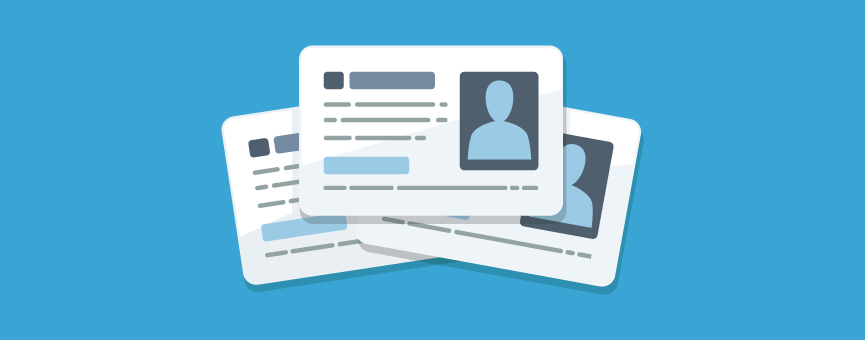
Cuando tienes una página web que está creciendo e incorporas nuevas personas a tu equipo como, por ejemplo, redactores de contenido, especialistas en SEO o expertos en seguridad web, necesitas saber cómo crear usuarios en Joomla.
Por motivos de seguridad, cuando varias personas gestionan una web, lo más recomendable es que cada una lo haga con su nombre de usuario y su contraseña. Además, no todas las personas que contribuyen en tu web deben tener los mismos accesos o privilegios. Por ejemplo, no es necesario que un editor del blog tenga acceso a la configuración de productos de tu web o a los complementos de caché que tengas instalados.
¿Quieres ver cómo se hace? A continuación te explico cómo crear usuarios en Joomla y asignarles roles diferentes a cada uno de ellos.
¡Empezamos!
Tabla de contenidos:
Crear usuarios en Joomla
Hace un tiempo que ya te explicamos en nuestro blog cómo crear usuarios en WordPress, así que hoy lo hacemos con otros de los CMS más utilizados del mundo: Joomla.
1º. Lo primero que debes hacer para crear usuarios en Joomla es entrar al panel de administración de tu web con tu nombre de usuario y contraseña.
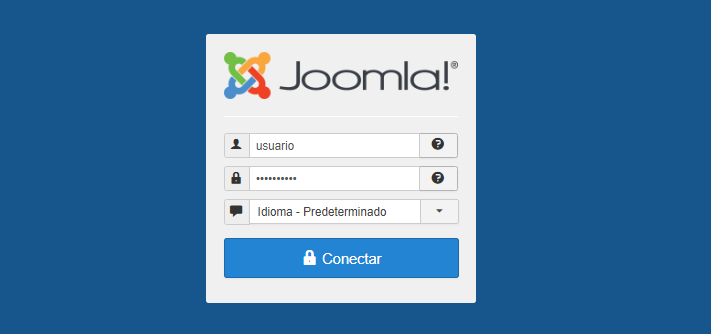
2º. En el menú de la izquierda pulsa sobre “Usuarios”, dentro de la misma sección “Usuarios”.
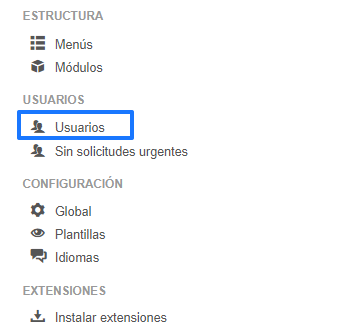
3º. Ahora se abrirá una nueva pantalla. Localiza el botón verde «Nuevo» y pulsa sobre él.
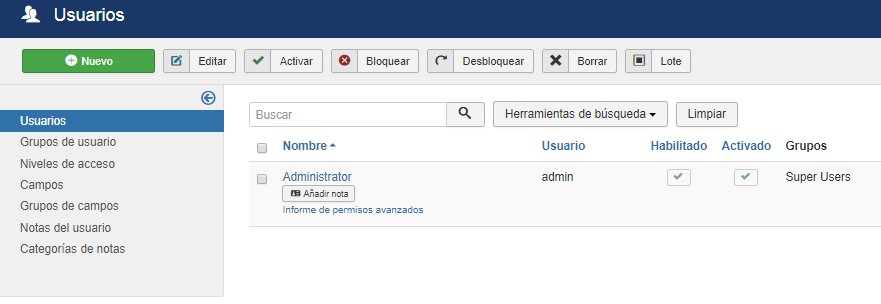
4º. En la pestaña «Detalles de la cuenta», introduce los datos del nuevo usuario que quieres crear en Joomla: nombre, usuario, contraseña y correo electrónico. Por último, pulsa en «Guardar y cerrar».
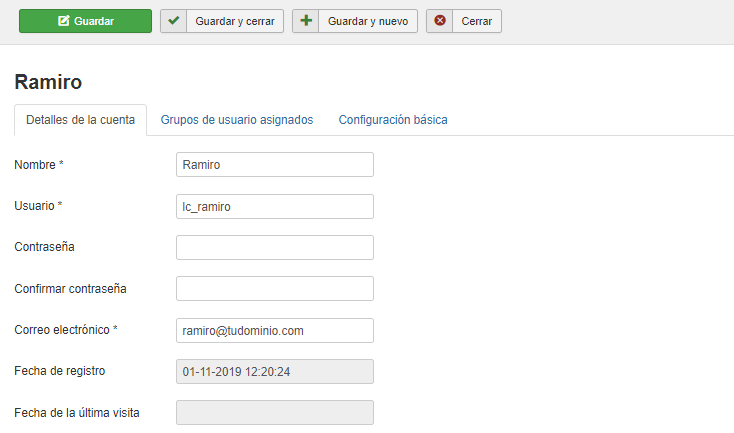
Aquí tienes disponibles 3 opciones más de configuración: enviar o no correos automáticos del sistema, estado del usuario (habilitado para que ya pueda funcionar) y requerir el cambio de contraseña la primera vez que inicie sesión (recomendable por motivos de seguridad).
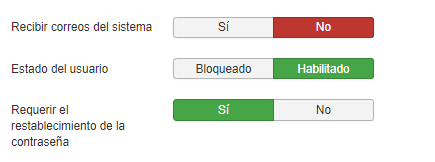
5º. En la pestaña «Grupo de usuarios asignados» selecciona los privilegios que quieras para esta nueva cuenta. Se ordenan de menos a más permisos, siendo «Public» el que menos permisos tiene y «super user» el usuario de Joomla con más privilegios. En nuestro ejemplo seleccionamos la opción de «Editor».
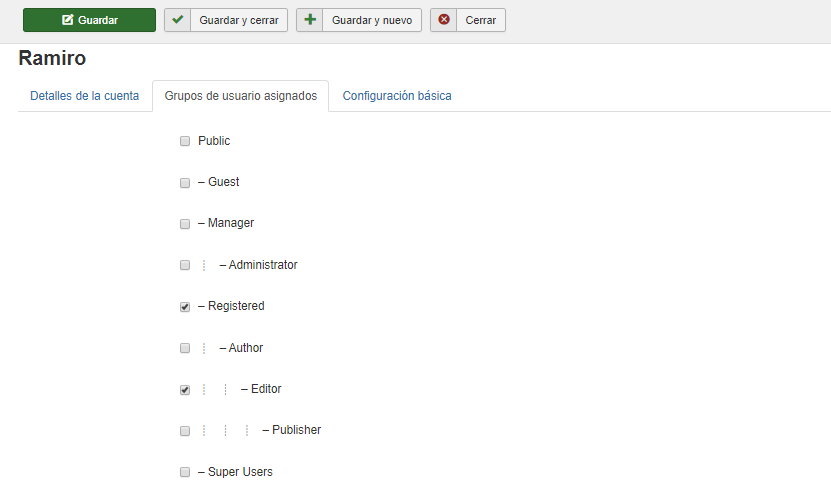
6º. Por último, ve a la pestaña «Configuración básica». Aquí podrás establecer ajustes básicos para el usuario que estás creando como el idioma, plantilla de administración o zona horaria. Si no sabes cuál elegir, no te preocupes. Deja la opción predeterminada, estos ajustes podrá establecerlos a su gusto el nuevo usuario que acabas de crear en Joomla.
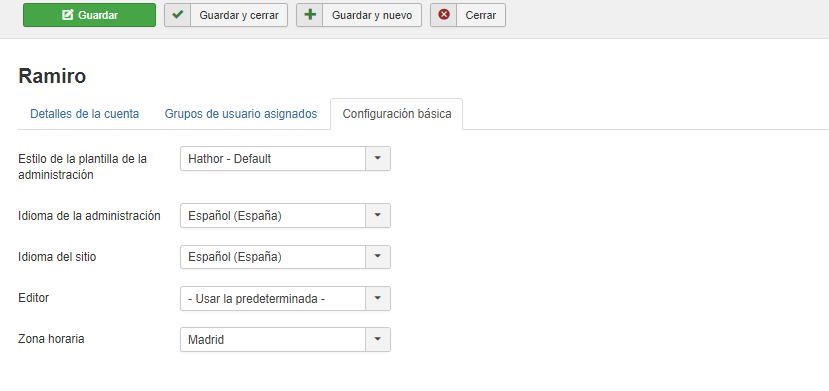
¡Listo! Pulsa sobre el botón “Guardar y cerrar” para conservar todos los cambios.
Editar usuarios en Joomla
¡Claro que sí! Tú como administrador de tu web siempre vas a poder realizar cambios sobre los usuarios que creas en Joomla. Simplemente vuelve al menú lateral del administrador y pulsa en la sección «Usuarios».
Ahora selecciona el usuario sobre el que quieres realizar cambios y selecciona la opción «Editar. Ahí podrás cambiar el nombre, nombre de usuario, contraseña, permisos, etc. Tal y como si estuvieses creando un usuario en Joomla desde cero.
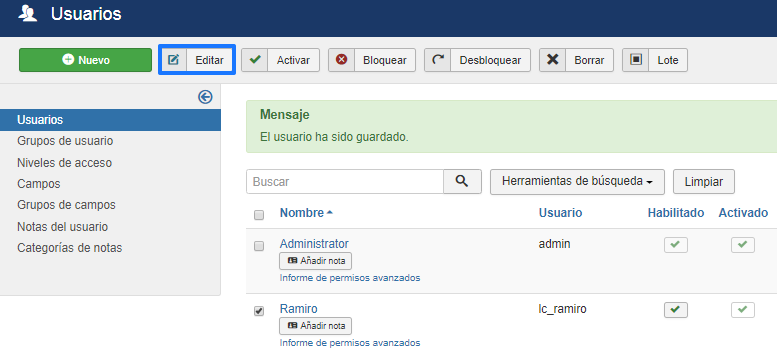
Bloquear o eliminar usuarios en Joomla
Ya te lo dijimos, tú como administrador del sitio puedes hacer los cambios que consideres necesarios sobre los usuarios que tengas creados en Joomla. Puedes eliminarlos directamente si alguno abandonó el proyecto definitivamente o simplemente bloquearlo temporalmente para que no pueda acceder al panel de administración de tu web.
Para hacer esto entra en Joomla y selecciona el usuario que quieras eliminar o bloquear. En el menú superior selecciona la opción que deseas y listo. Recuerda que puedes bloquear o desbloquear un usuario las veces que necesites, eso sí, si lo eliminas definitivamente, el cambio es permanente.
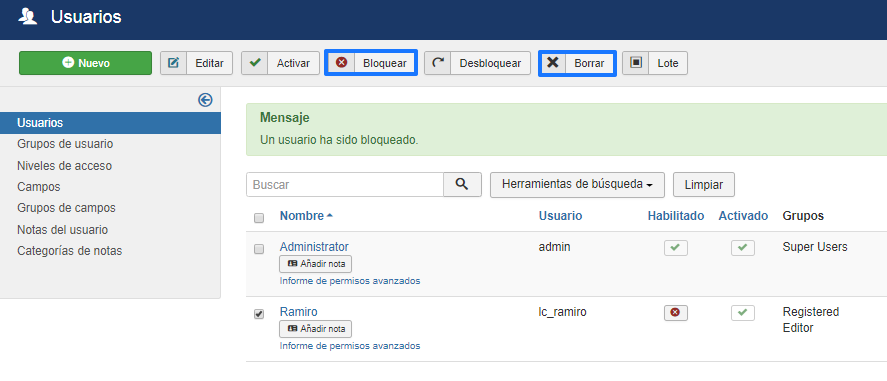
Recapitulando…
Cuando hay más de una persona gestionando una página web, lo ideal es que cada una tenga su propio usuario. Si no sabes muy bien cómo hacerlo o todavía estás empezando, ya acabas de ver que crear usuarios en Joomla es muy fácil de hacer y no te llevará más que un par de minutos.
¿Dudas? Si tienes alguna pregunta o necesitas ayuda con esto, ya sabes que puedes dejarme un comentario aquí abajo y te echo una mano 🙂 .
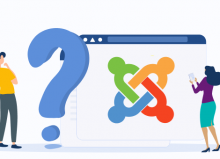
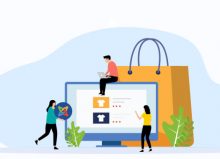
![LiteSpeed Cache para Joomla [Guía de configuración] LiteSpeed Cache Joomla](https://www.lucushost.com/blog/wp-content/uploads/2022/07/litespeed-cacge-joomla-220x159.png)
No hay comentarios